テレワークが導入されてきている昨今、zoomなどで会議や上司に進捗状況を報告することが増えてきています。
でも、背景に自宅の自分の部屋が映ってしまうのは避けたいと思う方も多いのでは?
そこで、登場したのが仮想背景(バーチャル背景)。
自分の好きな背景を設定することで、気分も変わりますし、人にプライベート空間を見られることもありません。
では、このバーチャル背景をipadでも設定することができるのでしょうか?
それをご紹介していきます。
目次
ipadでもバーチャル背景は設定できるの?

ipadでもバーチャル背景の設定はできます。
ipadユーザーは非常に多いですし、スマホよりも画面が大きく、見やすいです。
だから、zoomを使用する時には、とても重宝します。
ipadのバーチャル背景の設定方法は?
ipadのバーチャル背景の設定方法は以下の通りです。
1.zoomで会議を始める
あらかじめ、セッティングすることはできません。
必ず、会議を始めてから設定を行う必要があります。
詳細をクリック
画面右上に詳細(・・・と表示)が出ています。
これをクリックします。

バーチャル背景を選択
すると、いくつか項目が出てきます。
その中のバーチャル背景を選択します。
後は、あなたの好きな背景を選んで使ってみてください!
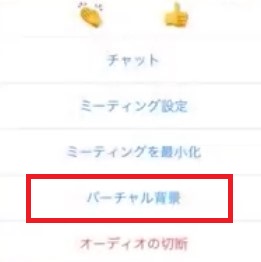
zoomでバーチャル背景が使えない場合は?
zoomの設定で、バーチャル背景の使用がオフになっている可能性があります。
Zoomの設定→ミーティングにて(詳細)→バーチャル設定の項目を確認して、オンにしてください。
まとめ
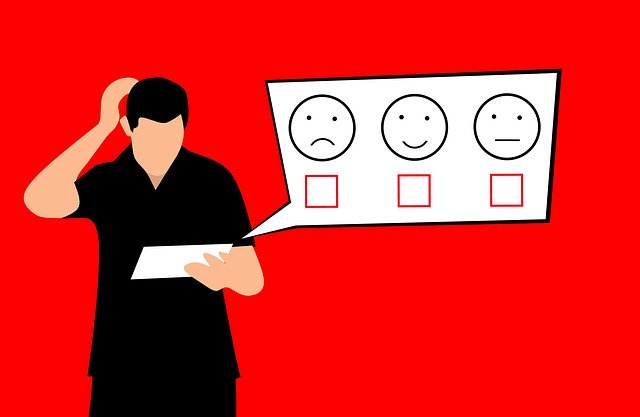
ipadでもバーチャル背景を使えることをお伝えさせていただきました。
現在、多くの方が思わぬ形でzoomを使う機会が増えたと思います。
以前からテレワークという考え方があり、数年前から導入していた企業もあります。
そして、新しい働き方として、このテレワークはずっと提唱されていました。
そんな中で、需要が出てきたのが、このバーチャル背景です。
あなたの好みのバーチャル背景を選んで、使っていただきたいと思います。
バーチャル背景の関連記事
LINEでバーチャル背景を設定する方法はあるのか?スマホでの設定方法は?
ZoomはiPhoneやAndroidスマホでもバーチャル背景(仮想背景)が使える?設定方法と対応機種は?



コメント